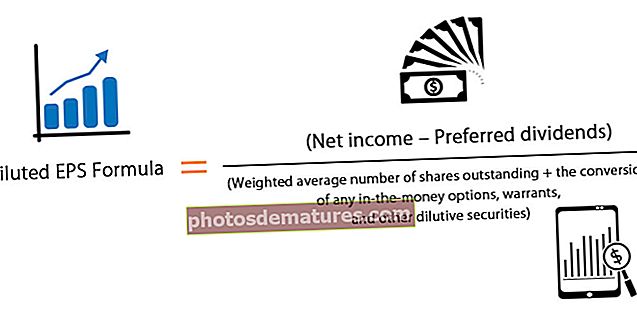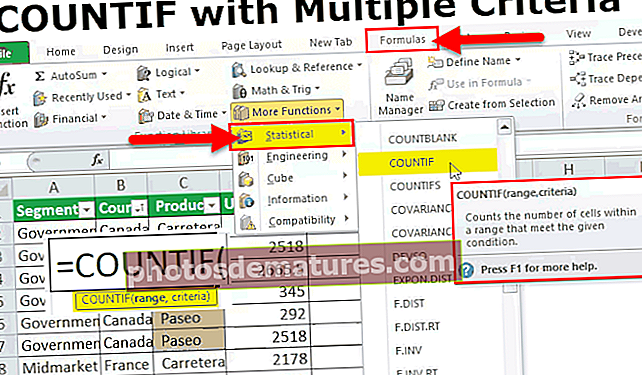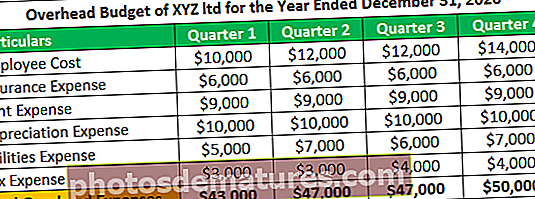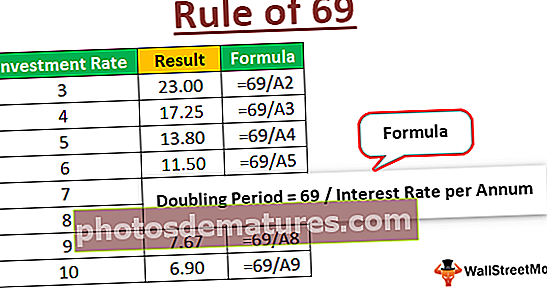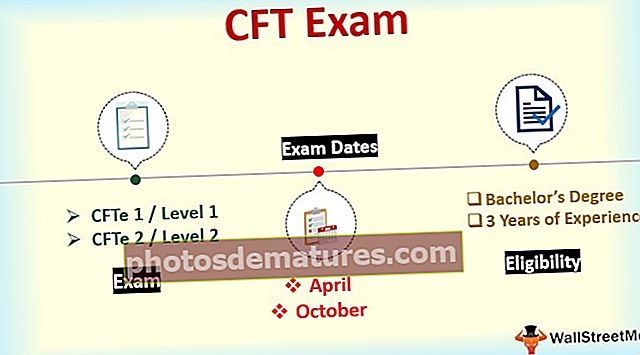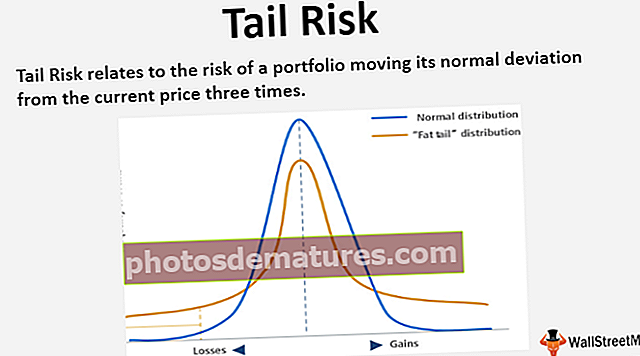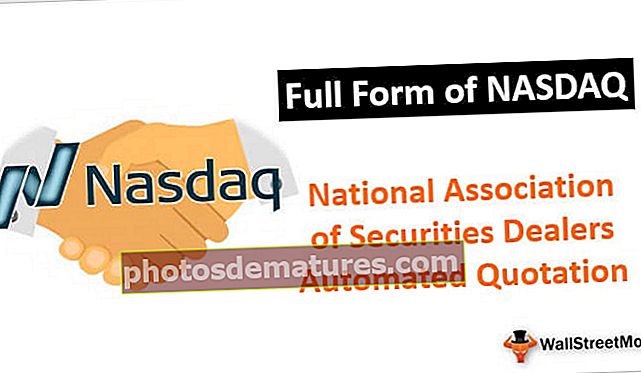Empleneu Flash amb Excel | Emplenament Flash a Excel 2013 i 2016 (drecera)
Què és Flash Fill in Excel?
Flash s’omple són com els farcits automàtics de les cel·les de la taula Excel, excel detecta el patró de les dades dels ompliments anteriors de l’excel, quan escrivim alguns caràcters a les cel·les adjacents que hi ha al costat parpelleja automàticament les dades suggerides, està disponible a la secció d’eines de dades de la pestanya de dades o la drecera de teclat CTRL + E.
Com activar Flash Fill a Excel? (Pas a pas)
Per defecte, Excel ha d’haver activat l’opció Flash Fill al vostre sistema. Per si de cas no ha activat el torn, seguiu els passos següents.
- Pas 1: Aneu a Fitxer> Opcions.

- Pas 2: A continuació, aneu a Avançat> CheckBox automàticament amb flash.

Com s'utilitza Flash Fill a Excel? (amb exemples)
Podeu descarregar aquesta plantilla Excel Flash Fill aquí: plantilla Excel Flash FillExemple 1: extreure FY del número de factura
Tinc dades sobre els números de factura. Vull extreure FY d’aquesta llista. Aplicar moltes fórmules complexes serà una tasca difícil per a l’usuari intermedi. Però Flash Fill estalvia’m aquí.

- Pas 1: En primer lloc, hem d’explicar a l’excel què fem, de manera que escriviu el primer exercici a la cel·la B2.

- Pas 2: Ara aneu a Dades> Flash Fill.

La tecla de drecera per aplicar Flash Fills és:

- Pas 3: Després d’escriure el primer FY a la cel·la, ara Excel entén el patró del farciment. Aquí podem fer Flash Fill de dues maneres.
En primer lloc, arrossegueu la primera entrada fins al final i ara feu clic a l’opció AUTOFILL d’Excel i seleccioneu Flash Fill.

Ara inserirà tots els números FY de les columnes de números de factura.

En segon lloc, després d’escriure el primer FY a la cel·la, premeu CTRL + E extraurà FY les columnes dels números de factura.

Exemple 2: extracte de nom i cognoms
Aquesta és la tasca comuna que tots hem fet en el passat. Flash Fill ens pot ajudar aquí.

De la llista anterior, vull obtenir el nom i el cognom per separat.
En primer lloc, escriuré el nom a la cel·la B2 i el cognom a la cel·la C2.

Ara aniré a la cel·la B2 i premeré CTRL + E.

Aniré a la cel·la C2 i premeré CTRL + E.


Exemple 3: formatar números amb Flash Fill
Flash Fill no només extreu una part de la cel·la, sinó que també ens ajuda a donar format al valor de la cel·la. Ara mireu l’exemple següent. Tinc números de telèfon i vull formatar així: 9056-2358-90.

En primer lloc, escriuré el format a la primera cel·la.

En aquest moment Excel ja coneix el patró de la sèrie de dades. Ara escriuré CTRL + E.


Exemple # 4 - Combineu dos valors amb Flash Fill
Flash Fill no només separa el nom i el cognom, sinó que també combina. Ara tinc el nom i el cognom en dues columnes diferents; vull el nom complet a la següent columna.

Escriviu el nom de patró requerit a la cel·la C2.

Ara premeu la tecla de drecera a Flash Fill.


Limitacions
Flash Fill també té les seves pròpies limitacions. És molt important conèixer-los:
- Flash Fill no és dinàmic. Recordeu que no és una fórmula per canviar la cel·la resultant si es produeix algun canvi.
- Flash Fill pot introduir les dades incorrectament. Mireu l'exemple següent.

A la imatge anterior, volia extreure el segon nom. A la primera cel·la, he escrit el segon nom i he premut CTRL + E. Però, per a pocs noms, no hi ha cap segon, de manera que ha extret el primer nom.
Coses que cal recordar
Flash Fill funciona en funció del patró de les dades. Si no hi ha cap patró, Excel mostrarà el següent missatge d'error.